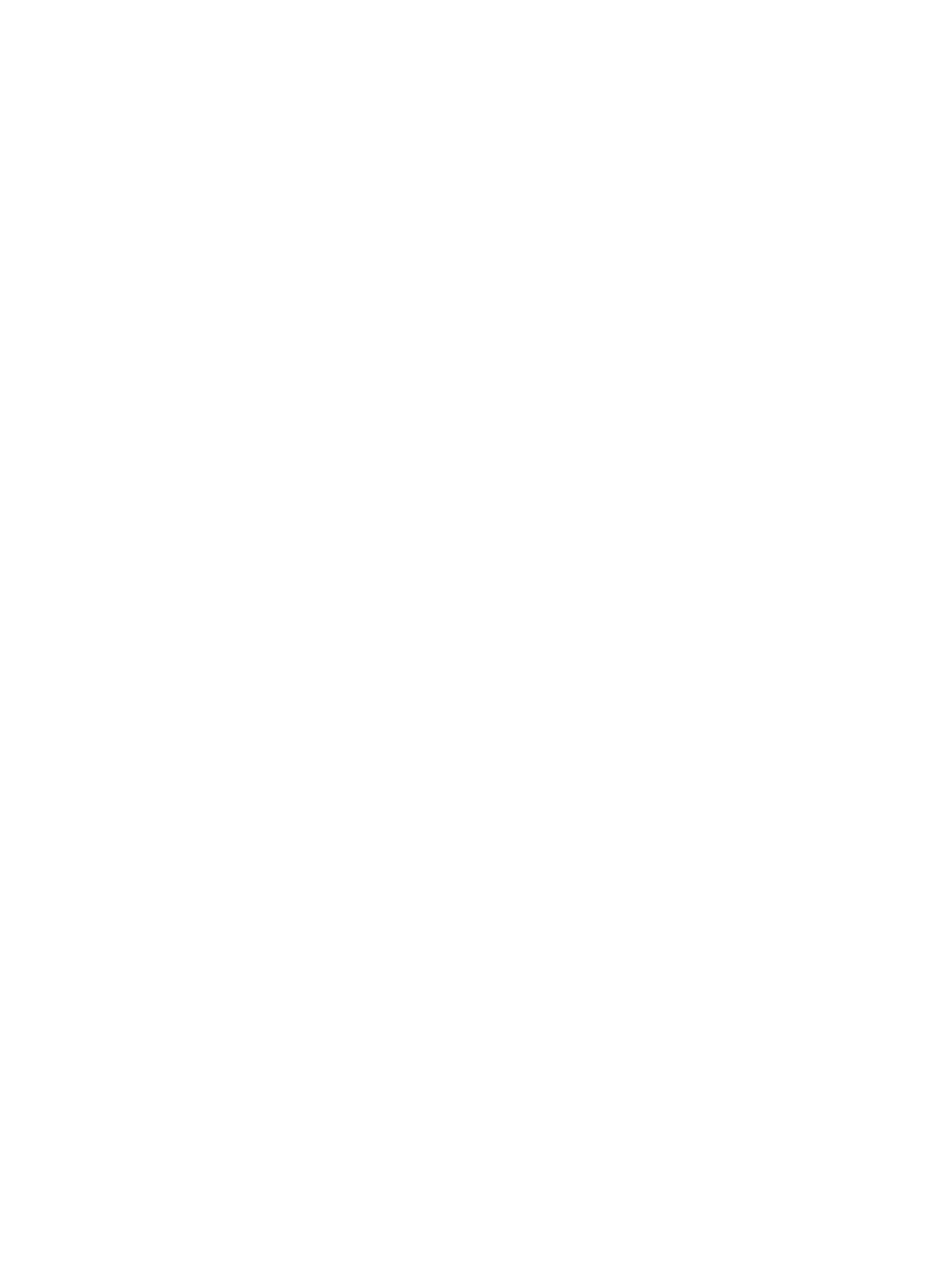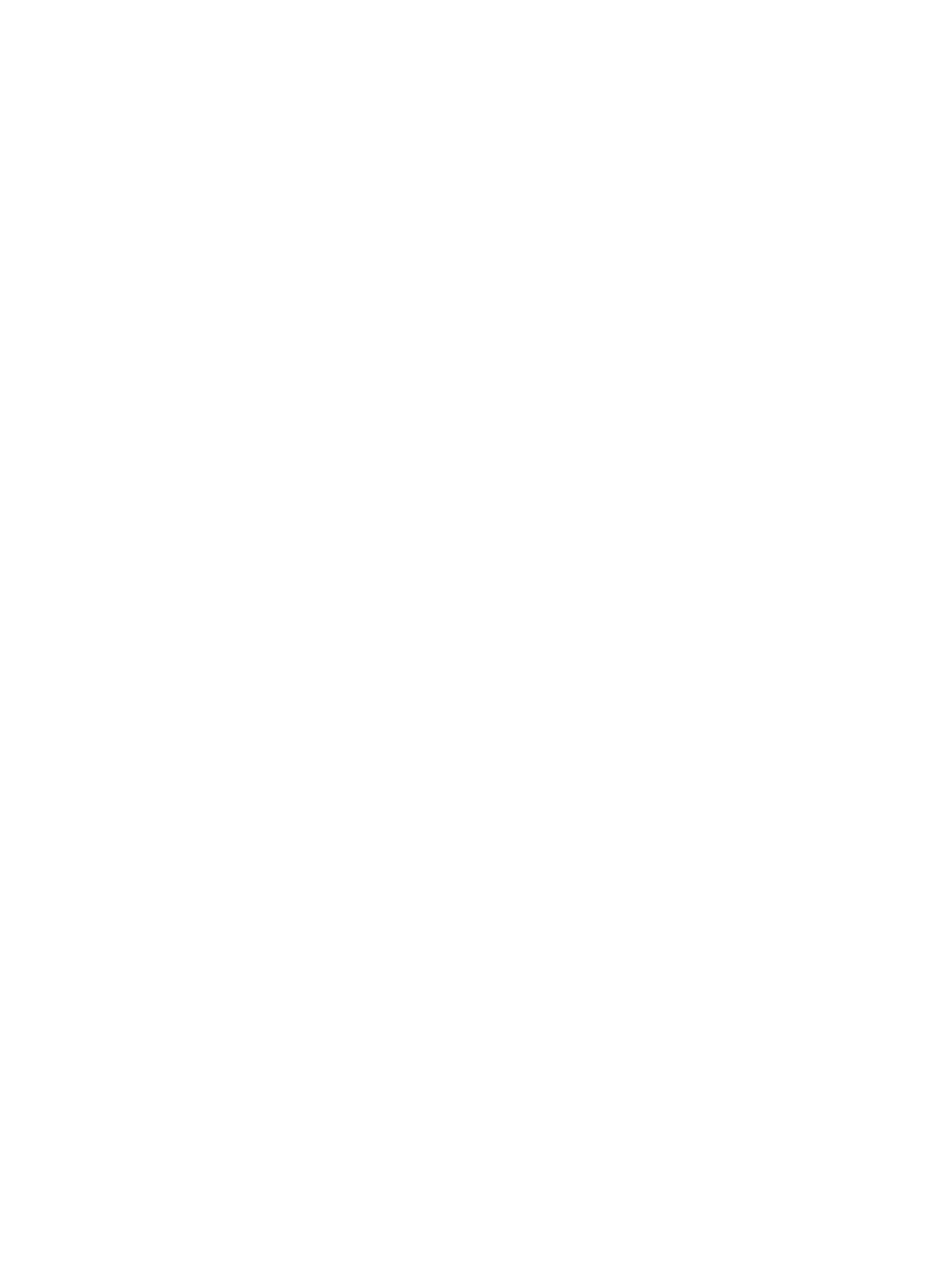
Настройка параметров TCP/IP IPv4 вручную с панели управления .................................................. 126
Настройка параметров TCP/IP IPv6 вручную с панели управления .................................................. 126
Скорость подключения и параметры двусторонней печати .............................................................. 127
Функции безопасности устройства ............................................................................................................................... 128
Сведения о безопасности ............................................................................................................................ 128
Безопасность IP .............................................................................................................................................. 128
Вход в систему устройства .......................................................................................................................... 128
Назначение системного пароля ................................................................................................................. 128
Поддержка шифрования. Высокопроизводительные зашифрованные жесткие диски HP ...... 129
Блокировка форматтера ............................................................................................................................. 129
Настройки экономичных режимов ................................................................................................................................ 130
Печать в экономичном режиме EconoMode ............................................................................................ 130
Настройка таймера режима ожидания и параметров устройства на потребление не более
1 Вт .................................................................................................................................................................... 130
Настройка расписания режима ожидания .............................................................................................. 131
HP Web Jetadmin ................................................................................................................................................................. 133
Обновления ПО и микропрограммы .............................................................................................................................. 134
9 Решение проблем .............................................................................................................................................................................. 135
Поддержка клиентов ........................................................................................................................................................ 136
Справочная система панели управления ..................................................................................................................... 137
Восстановление заводских настроек по умолчанию ................................................................................................ 138
На панели управления принтера отображается сообщение об ошибке "Низкий уровень тонера в
картридже" или "Очень низкий уровень тонера в картридже" .............................................................................. 139
Изменение настроек "Очень низкий уровень" ....................................................................................... 139
Для устройств с модулем факса ............................................................................................ 140
Заказ расходных материалов ..................................................................................................................... 140
Устройство не захватывает или пропускает захват бумаги ..................................................................................... 141
Устройство не захватывает бумагу ........................................................................................................... 141
Устройство захватывает больше одного листа бумаги. ...................................................................... 141
Устройство подачи заминает, перекашивает бумагу или подает несколько листов сразу. ....... 141
Очистите подающие ролики и подающую пластину устройства подачи документов ................ 142
Устранение замятий бумаги ............................................................................................................................................. 144
Места возникновения замятий бумаги ..................................................................................................... 144
Автоматическая навигация по устранению замятий ............................................................................ 144
Замятие бумаги случается часто или периодически? .......................................................................... 144
Устранение замятий в устройстве подачи документов ........................................................................ 145
Устранение замятий в лотке 1 .................................................................................................................... 149
Устранение замятий в лотках 2, 3 или 4 ................................................................................................... 153
Устранение замятий во входном лотке повышенной емкости на 1500 листов (лоток 5) ............ 154
Устранение замятий в правой дверце ...................................................................................................... 157
RUWW vii